Aseprite 1.3.11(像素风格动画制作软件下载)汉化版
Aseprite由Igara Studio(包括David Capello、Gaspar Capello和Martin Capello)开发,适用于Windows、Mac和Linux操作系统。它是一款专门用于绘制像素画和创建2D动画的软件,尤其适合为视频游戏制作精灵和动画。
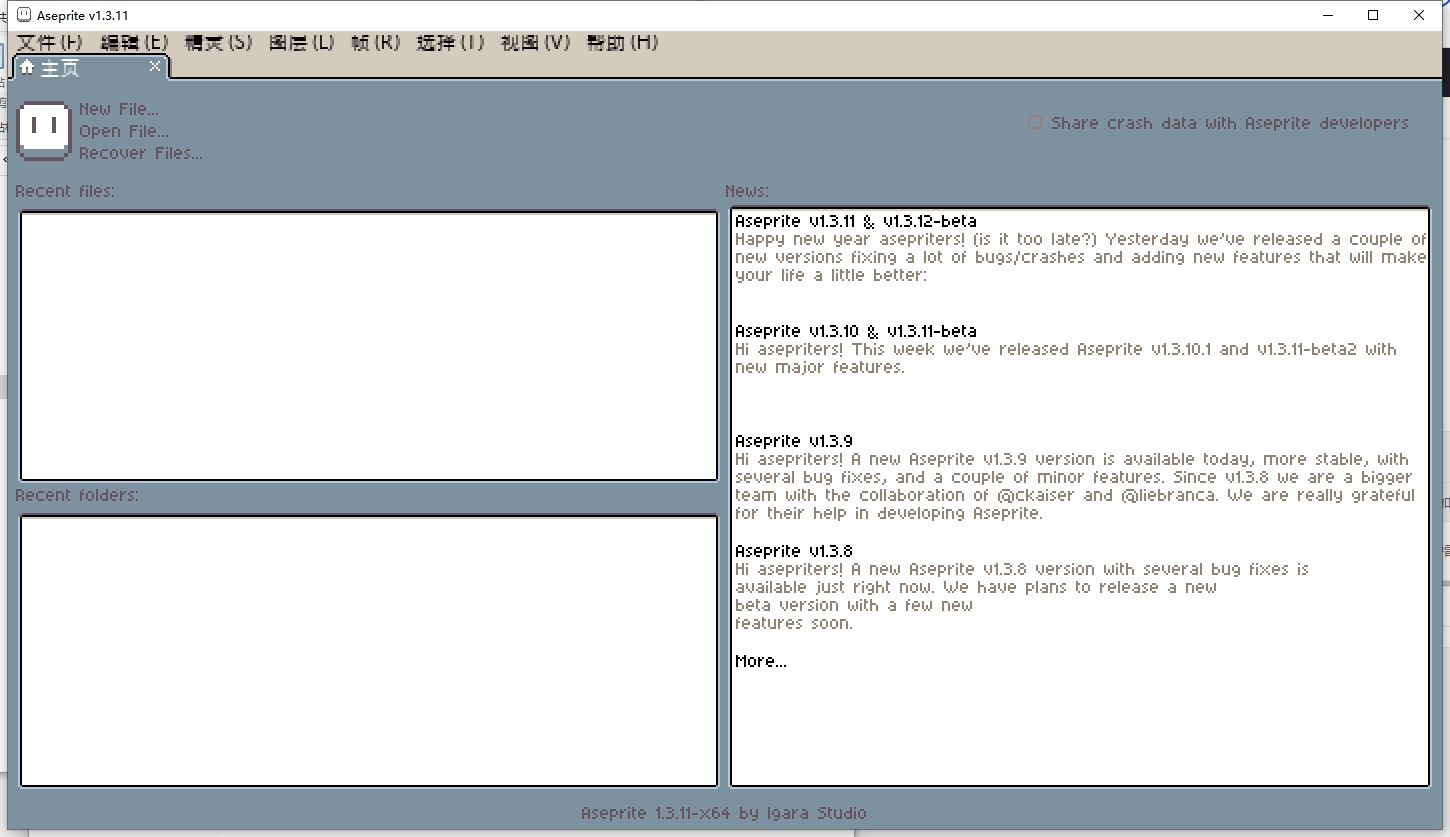
软件特点:
直观的设计
便于使用
简单的界面
创作像素艺术和短动画
智能文件支持
多种绘图工具
添加效果并编辑动画帧
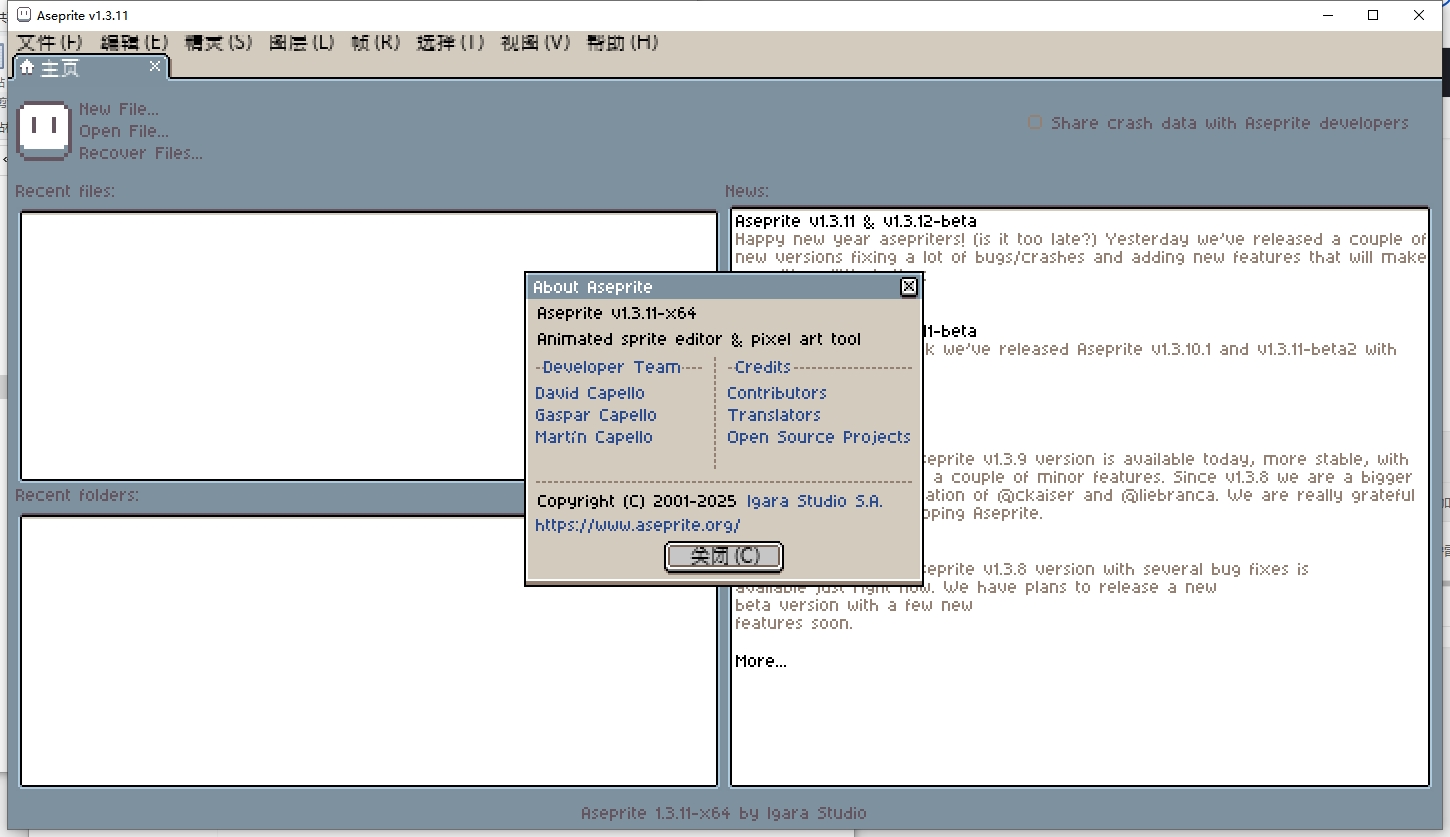
主要亮点:
以RGBA或索引颜色模式创建图像
打开/保存GIF动画、PNG文件序列等。
您可以在时间轴上复制/移动特定的图层、帧或图像
动画工具:实时动画预览、洋葱皮、标签帧
像素艺术工具:阴影、像素完美描边、RotSprite旋转、平铺模式、全边框
导出/导入精灵表
用于自动转换和生成工作表的命令行界面……
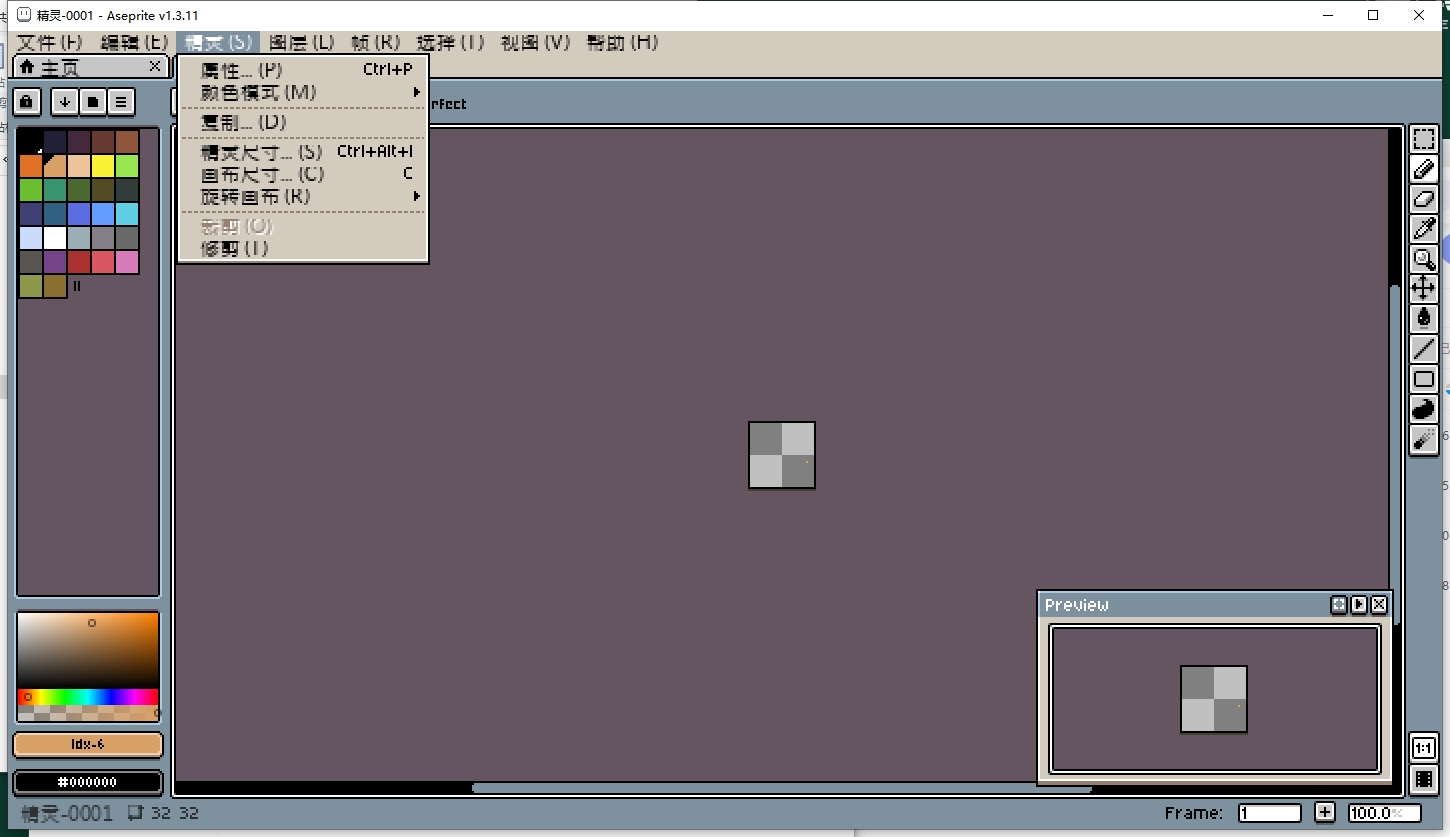
基本绘图操作:
调整画布大小:
使用快捷键“C”或点击菜单栏中的相应选项来调整画布的大小。
选区工具:
使用快捷键“M”或点击工具栏中的选区工具图标来选择选区工具。
通过左键单击、右键单击、Shift+左键单击等方式来创建、减去、加选选区。
使用Ctrl+D快捷键来取消选区。
铅笔工具与喷涂工具:
使用快捷键“Shift+B”或点击工具栏中的铅笔工具图标来选择铅笔工具。
铅笔工具用于绘制平滑的像素线条和形状。
喷涂工具(通常与铅笔工具在同一个菜单或工具栏中)则用于填充选区或绘制具有特定纹理的图像。
油漆桶工具与渐变工具:
使用快捷键“G”或点击工具栏中的油漆桶工具图标来选择油漆桶工具。
油漆桶工具用于填充选区内的颜色。
渐变工具(通常与油漆桶工具相关联)则用于创建颜色渐变效果。
